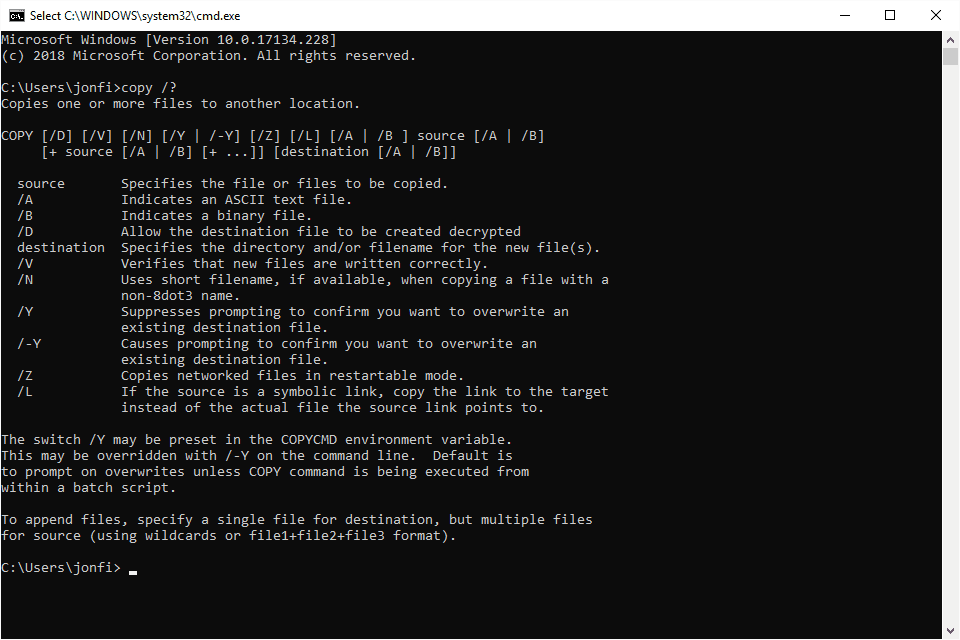The kopioida Command Prompt -komento kopioi tiedoston ja tallentaa toisen version haluamaasi paikkaan. Käytä komentoa kopioimaan tiedosto tietyllä nimellä ja tiedostotunnisteella tai käytä jokerimerkkiä tiedostoryhmien kopioimiseen kerralla tiedostojen nimistä tai tunnisteista riippumatta. Joitakin muita komentovaihtoehtoja ovat muun muassa sen varmistaminen, että tiedostot on kopioitu oikein, ja samannimisten tiedostojen päällekirjoituskehotteiden estäminen.
Kopioi työn saatavuus
Kopioi komentokehote (Windows 11:n komentokehote).
Kopioikomento on saatavilla Windows 11:n, Windows 10:n, Windows 8:n, Windows 7:n, Windows Vistan ja Windows XP:n komentokehotteesta sekä korjaus-/palautusvalikoista Käynnistyksen lisäasetukset ja Järjestelmän palautusasetukset.
Tiettyjen kopiointityökytkimien ja muiden komentosyntaksien saatavuus voi vaihdella käyttöjärjestelmästä toiseen.
Kopioi komentosyntaksi
Komento saa seuraavan yleisen muodon:
kopioida [/d] [/v] [/n] [/y | /-y] [/z] [/l] [/a | /b] lähde [/a | /b] [+ source [/a | /b] [+ …]] [destination [/a | /b]] [/?]
Jos et ole varma, miten kopiointikomennon syntaksia tulkitaan yllä tai alla olevassa luettelossa kuvatulla tavalla, katso Komentosyntaksin lukeminen.
| Kopiointityön asetukset | |
|---|---|
| Tuote | Selitys |
| /d | Tämä mahdollistaa kohdetiedoston luomisen salauksesta purettuna. |
| /v | Tarkistaa, onko uudet tiedostot kirjoitettu oikein. |
| /n | Käyttää lyhyttä tiedostonimeä, jos se on käytettävissä, kun kopioidaan tiedostoa, jonka nimi ei ole 8dot3. |
| /y | Estää vahvistuskehotteet korvata kohdetiedosto, jos sillä on sama nimi kuin lähdetiedostolla. |
| /-y | Näyttää vahvistuskehotteet tiedoston korvaamiseksi, jos lähdetiedoston nimi on sama kuin kohdetiedoston nimi. |
| /z | Kopioi verkkotiedostoja uudelleenkäynnistettävässä tilassa. |
| /l | Kopioi linkin lähteeseen sen varsinaisen tiedoston sijaan, johon lähde osoittaa. Tällä on merkitystä vain, jos lähde on symbolinen linkki. |
| /a | Ilmaisee ASCII-tekstitiedoston. |
| /b | Osoittaa binaaritiedostoa. |
| lähde | Tämä on kopioitavan tiedoston sijainti ja nimi. The lähde ei voi olla kansio etkä voi käyttää yleismerkkejä (tähti). |
| määränpäähän | Tämä on sijainti ja/tai tiedoston nimi, jossa tiedosto on määritetty lähde täytyy kopioida. |
| /? | Käytä ohjekytkintä kopiointityön kanssa nähdäksesi yksityiskohtaisia ohjeita työn eri vaihtoehdoista. |
Lisää tiedostoja valitsemalla useita lähde tiedostot, mutta vain yksi määränpäähän Tiedosto.
Kopioi komentoesimerkit
Alla on esimerkkejä kopiointikomennon käytöstä:
Kopioi toiseen kansioon
copy Z:Softwareprogram.iso C:UsersJonDownloadsPrograms
kopiot program.iso -lta Z: ajaa käyttäjälle Ohjelmat kansio.
Kopioi ja Nimeä uudelleen
copy Y:installj93n.exe Y:morem1284.msi
Voit käyttää kopiokomentoa tiedoston nimeämiseen uudelleen ja jopa sen tiedostotunnisteen muuttamiseen. Tässä esimerkissä j93n.exe tiedosto kopioidaan uuteen kansioon J: ajaa kuin m1284.msi.
Tämä ei ole tiedostojen muunnostekniikka (eli EXE-tiedostoa ei itse asiassa muunneta MSI:ksi), vaan tapa luoda identtinen kopio, mutta määränpäähän tiedosto on tallennettu eri nimellä ja eri kansioon.
copy D:i386atapi.sy_ C:Windowsatapi.sys
Yllä olevassa esimerkissä atapi.sy_ tiedosto, joka sijaitsee osoitteessa i386 kansio Windows XP -asennus-CD:llä, kopioidaan tiedostoon C:Windows kansio nimellä atapi.sys. toisin kuin J: yllä oleva asemaesimerkki, tämä on hieman realistisempi, koska tällaisten tiedostojen kopioiminen asemasta on yleinen käytäntö tiettyjen Windows-ongelmien ratkaisemisessa.
Kopioi nykyiselle polulle
copy D:readme.htm
Tässä esimerkissä kopiointikomento nro määränpäähän määritelty, joten readme.htm tiedosto kopioidaan kansioon, josta kirjoitit kopiokomennon. Esimerkiksi jos sinä. tyyppi kopioi d:readme.htm -lta C:Windows> kehote, että HTM-tiedosto kopioidaan C:Windows.
Kopioi vain tietyt tiedostotyypit
copy /y /v C:UsersJonDownloads*.mp3 C:UsersJonMusicDownloadedMusic
Tämä komento kopioi kaikki MP3-tiedostot (*.mp3) tiedostosta Lataukset kansioon MusiikkiLadattu musiikki -kansioon, mutta haluamme varmistaa, että jokainen tiedosto kopioidaan, vaikka sellainen olisi jo siinä Ladattu musiikki samalla nimellä (/y). Tarkistamme kopion (/v) varmistaaksesi, että komentokehote kertoo meille, onko tiedostot todella kopioitu vai tapahtuiko prosessissa virhe.
Kansion täytyy olla jo olemassa määränpäähän sijainti ennen kuin kopiointityö kopioi tiedostot siihen. Luo uudet kansiot komentokehotteessa mkdir Tilaus.
Yhdistä tiedostot yhdeksi
copy Z:file1.txt+Z:file2.txt+Z:file3.txt Z:combined.txt
Tämä yhdistää kolme TXT-tiedostoa uudeksi nimeltä yhdistetty.txt. Kuten näet, jokainen yhdistämiseen kuuluva tiedosto on erotettava +-merkillä, mutta ei välilyöntejä. Voit myös lisätä useita tiedostoja käyttämällä tähteä. Joten esimerkissämme voisimme korvata ne kaikki .teksti tapauksia kanssa Z:*.txt, mutta vain jos haluamme sulautua mikä tahansa TXT-tiedosto -lta Z: motiivi.
Kopioi liittyvät komennot
Tämä komento on samanlainen kuin xcopy-komento, mutta toisin kuin copy, xcopy toimii myös hakemistoissa.